Mac安装和卸载Mysql
目录
- 一、安装
- 二、环境变量
- 2.1 MySQL服务的启停和状态的查看
- 三、启动
- 四、初始化设置
- 4.1 退出sql界面
- 五、配置
- 5.1 检测修改结果
一、安装
第一步:打开网址,https://www.mysql.com ,点击downloads之后跳转到https://www.mysql.com/downloads 选择Community选项

第二步: 第一步结束后程序会跳转到https://dev.mysql.com/downloads/ 网址,点击MySQL Community Server进入下面的页面,再点击5.6版本的数据库

第三步:mac操作系统 点击5.6版本之后会跳转到https://dev.mysql.com/downloads/mysql/5.6.html#downloads 网址,页面如下,确认好要下载的版本和操作系统,点击Download

第四步:可以不用登陆或者注册,直接点击No thanks,just start my download就可以下载了。

第五步:双击下载好的dmg文件,会弹出pkg弹框,再双击pkg图标,进入安装界面

第六步:在安装界面上一路继续,最后就安装成功了。


重要提醒,在安装过程中会给你一个临时的密码用于登录,没有把他复制下来的话会引起很多不必要的麻烦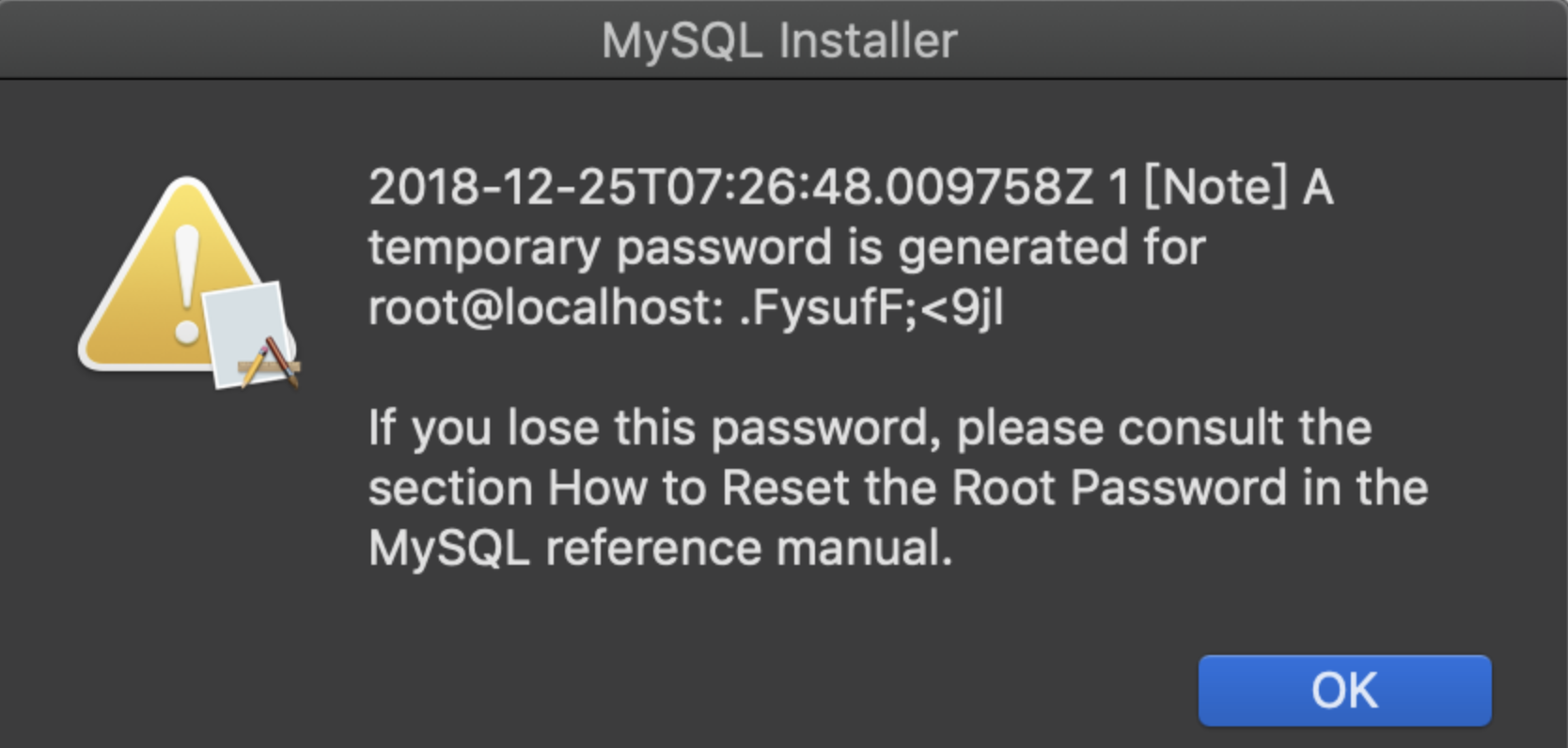
二、环境变量
第一步 :在终端切换到根目录,编辑./.bash_profile文件
$ cd ~
$ vim ./.bash_profile第二步 :进入vim 编辑环境。 按下i 进入 insert 模式 ,输入
export PATH=$PATH:/usr/local/mysql/bin
export PATH=$PATH:/usr/local/mysql/support-files第三步 :按下esc 退出 insert 模式,输入:wq保存配置文件。
:wq第四步 :在终端界面下输入以下命令,让配置文件的修改生效,并查看环境变量是否设置成功
$ source ~/.bash_profile
$ echo $PATH2.1 MySQL服务的启停和状态的查看
停止MySQL服务
sudo mysql.server stop
重启MySQL服务
sudo mysql.server restart
查看MySQL服务状态
sudo mysql.server status三、启动
第一步 :终端界面下输入
sudo mysql.server start第二步 :启动mysql服务,启动成功后继续输入
mysql -u root -p第三步 :直接回车进入数据库,看到下列欢迎页面

四、初始化设置
设置初始化密码,进入数据库mysql数据库之后执行下面的语句,设置当前root用户的密码为root。
set password = password('root');
4.1 退出sql界面
exit五、配置
进入到 /usr/local/mysql/support-files 目录。里面有个文件:my-default.cnf
将其复制到桌面上,改名为my.cnf,将内容替换为。
[mysqld]
default-storage-engine=INNODB
character-set-server=utf8
port = 3306
[client]
default-character-set=utf8将修改后的文件my.cnf复制到 /etc 目录下。
重启mysql
5.1 检测修改结果
$mysql>>>show variables like '%char%';至此数据库就可以愉快的使用啦!
假如说配置或者安装的过程中你出现了一点小问题,那么你可以选择重新安装Mysql,以下提供卸载的具体方法
一.在系统偏好设置找到MySQL服务—>停止
二.打开终端
sudo rm /usr/local/mysql
sudo rm -rf /usr/local/var/mysql
sudo rm -rf /usr/local/mysql*
sudo rm -rf /Library/StartupItems/MySQLCOM
sudo rm -rf /Library/PreferencePanes/My*
vim /etc/hostconfig and removed the line MYSQLCOM=-YES-rm -rf ~/Library/PreferencePanes/My*
sudo rm -rf /Library/Receipts/mysql*
sudo rm -rf /Library/Receipts/MySQL*
sudo rm -rf /var/db/receipts/com.mysql.*
三.卸载成功图标消失
安装MySQL
一.电脑之前有保留着dmg文件,所以双击直接安装,安装过程有弹出MySQL Installer窗口,里面是临时密码,千万要记住!
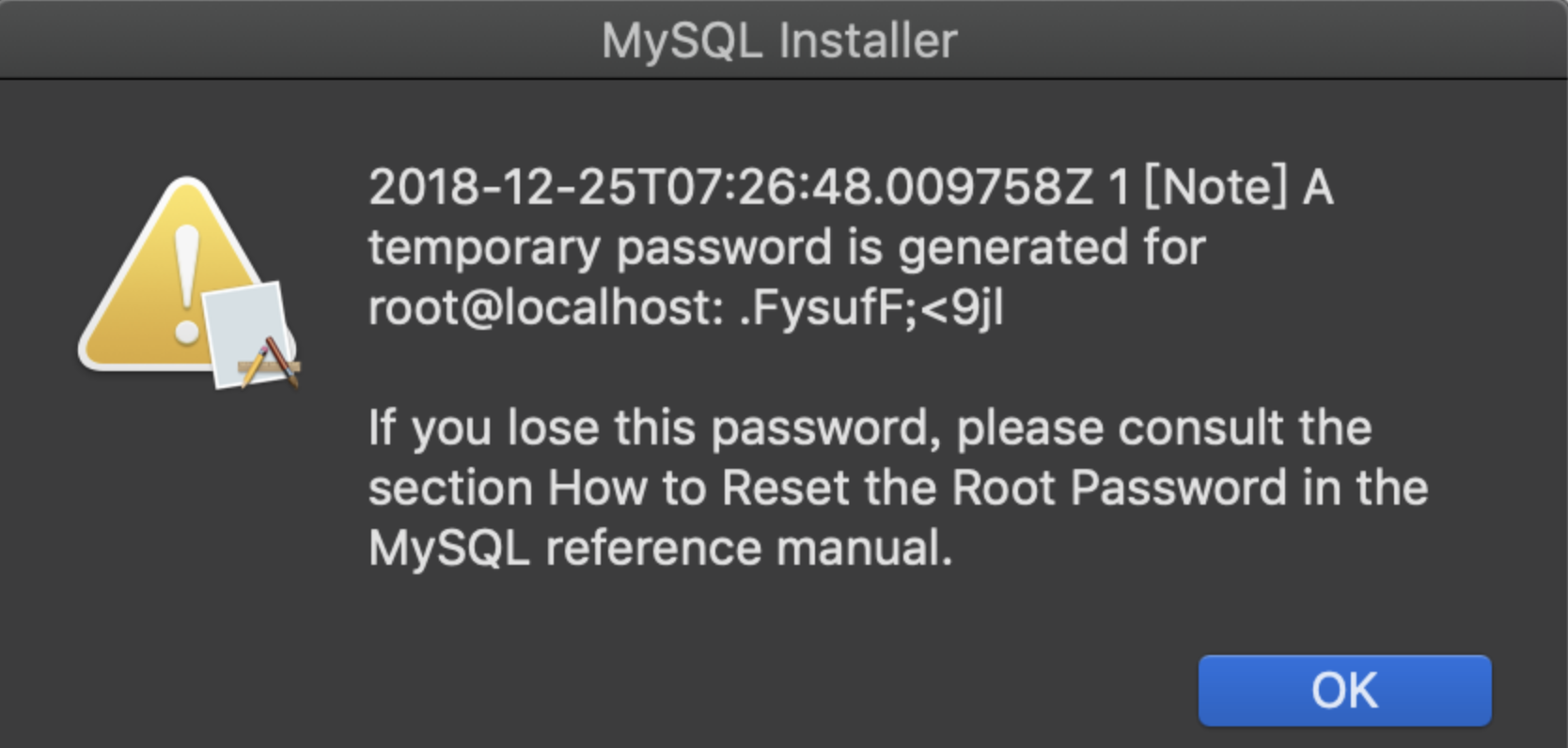
二.在系统偏好设置中找到MySQL服务—>开启
三.配置路径
打开终端执行—>vim ~/ .bash_profile
在文件中添加mysql/bin目录—>PATH=$PATH:/usr/local/mysql/bin
保存退出—>esc->:wq
如果在退出保存时遇到一下问题,解决的方法有两种:
1.直接输入—>:wq!
2.先输入—>:set noreadonly->回车—>:wq
四.修改密码
登陆MySQL—>mysql -u root -p
输入刚才的临时密码
修改密码—>SET PASSWORD FOR 'root'@'localhost' = PASSWORD(‘newpass’);
❗️newpass是要设置新密码
Mac安装和卸载Mysql的更多相关文章
- Mac如何彻底卸载Mysql
因为工作变动,到新公司需要安装开发环境,因为电脑是我的“前任”在使用,一般的开发环境都有,就直接上手代码,连接公司数据库.直到某天打算自己写点东西,连接本地的mysql,发现navicat怎么都连接不 ...
- Mac本如何卸载MySQL
Mac本如何卸载MySQL 在Mac上卸载MySQL上一件非常麻烦的事,如果没有卸载干净,就会无法安装新的MySQL 怎样才能完全卸载MySQL呢?(包括所有数据库) 执行以下操作: #打开终端 ...
- MySQL入门——在Linux下安装和卸载MySQL
MySQL入门——在Linux下安装和卸载MySQL 摘要:本文主要学习了如何在Linux系统中安装和卸载MySQL数据库. 查看有没有安装过MySQL 使用命令查看有没有安装过: [root@loc ...
- mac 安装 navicat for mysql 破解版
mac 安装 navicat for mysql 破解版,直接安装,亲测可用 首先打开mac控制台输入命令行:sudo spctl --master-disable 百度盘,提取码: vrtr 失效请 ...
- Ubuntu16.04 安装和卸载MySQL数据库
Ubuntu16.04 安装和卸载MySQL数据库 1 安装 安装非常简单,只需要三个命令 1.1 安装服务端 sudo apt-get install mysql-server 在这一步过程中会有提 ...
- Mac下安装和卸载MySQL(含配置)
安装 首先需要下载 MySQL Community Server 下载地址:https://dev.mysql.com/downloads/mysql/ 进入MySQL的下载界面(https://d ...
- mac 安装 php nginx mysql
mac下面安装php nginx mysql根linux下面差不多,建议大家使用brew管理工具包安装. 1,安装homebrew http://brew.sh/index_zh-cn.html 安装 ...
- 在linux中安装和卸载mysql
[安装] 已经获取到linux版本的mysql安装包,包括mysql的server(服务端)和client(客户端)的安装包,假设安装包为: MySQL-server-5.0.22-0.i386.rp ...
- CentOS系统下安装以及卸载mysql
CentOS7的yum源中默认好像是没有mysql的.为了解决这个问题,我们要先下载mysql的repo源. 1. 下载mysql的repo源 [root@localhost `]$ wget htt ...
随机推荐
- Apache常见配置
一.yum安装与配置 1.1安装: [root@apache ~]# yum install http\* -y [root@apache ~]# echo "test01" ...
- 面试又被 Java 基础难住了?推荐你看看这篇文章。
本文已经收录自 JavaGuide (59k+ Star):[Java学习+面试指南] 一份涵盖大部分Java程序员所需要掌握的核心知识. 1. 面向对象和面向过程的区别 面向过程 :面向过程性能比面 ...
- C语言算法动态规划板子题汇总
本篇博客仅为对动态规划基础问题的状态转移方程进行求解,然后给出对应的注释代码,有关题目的具体内容可在算法导论或网络上进行查看 目录 1.钢管切割(最小值) 2.两条流水线调度 3.多条流水线调度 4. ...
- PowerBI开发 第十五篇:Power BI的行级安全
Power BI支持行级安全(Row-Level Security,RLS)的权限控制,用于限制用户对Dashboard.报表和DataSet的访问.用户浏览的报表是相同的,但是看到的数据却是不同的. ...
- SpringBoot整合Mybatisplus3.x之CRUD(一)
pom.xml <dependencies> <dependency> <groupId>org.springframework.boot</groupId& ...
- MongoDB Java API操作很全的整理
MongoDB 是一个基于分布式文件存储的数据库.由 C++ 语言编写,一般生产上建议以共享分片的形式来部署. 但是MongoDB官方也提供了其它语言的客户端操作API.如下图所示: 提供了C.C++ ...
- Linux之ELF文件初探
对比windowsPE文件与概述 在windows中可执行文件是pe文件格式,Linux中可执行文件是ELF文件,其文件格式是ELF文件格式,在Linux下的ELF文件除了可执行文件(Excutabl ...
- 调试webpack
调试webpack 1. 摘要 用过构建工具webpack的朋友应该都体会,面对其几百行的配置内容如大海一小舟,找不到边.看文档查百度,对其构建的生命周期看了又看.最终还是很茫然.原因很简单,构建配置 ...
- LeetCode刷题总结-数组篇(中)
本文接着上一篇文章<LeetCode刷题总结-数组篇(上)>,继续讲第二个常考问题:矩阵问题. 矩阵也可以称为二维数组.在LeetCode相关习题中,作者总结发现主要考点有:矩阵元素的遍历 ...
- NOIP模拟测试12
T1 斐波那契 一道找规律题,被我做成了贼难的题. 观察图片可知x=f[i-1]+j.(j为x的父亲)且j<=f[i-1],然后就二分找父亲没了. #include<bits/stdc++ ...
